Windows 11/10용 최고의 노트북 배터리 테스트 소프트웨어 및 진단 도구
이 키트를 사용하면 전원에 직접 연결되지 않은 경우에도 장치에 전원을 공급할 수 있기 때문에 노트북은 배터리 없이는 아무 것도 아닙니다. 그러나 노트북 배터리는 영원히 건강한 상태를 유지하지 않으므로 배터리 상태를 테스트할 수 있는 편리한 도구를 항상 준비해야 합니다. 현재 웹은 노트북 배터리의 상태를 테스트하기 위해 설계된 Windows 도구로 가득 차 있지만 어느 것이 더 나은지 결정하기는 쉽지 않습니다. 그 결정을 돕기 위해 우리는 일을 훨씬 쉽게 하기 위해 최선의 목록을 나열하기로 결정했습니다.
시간이 지남에 따라 배터리가 더 이상 적절한 충전을 유지할 수 없기 때문에 배터리와 관련된 몇 가지 오류가 표시될 수 있습니다. 이 때쯤이면 배터리의 수명이 다했음이 분명해야 하지만 중요한 결정을 내리기 전에 몇 가지 진단을 실행하는 것이 가장 좋습니다.
Windows 10은 여러 가지 새로운 기능을 제공하며 배터리 절약 모드 는 그 중 하나입니다. 활성 상태에서 이 기능은 백그라운드 활동을 제한하고 하드웨어 설정을 조정하여 배터리 수명을 절약합니다. 그런 다음 배터리 수명 및 사용자의 남은 예상 시간과 관련된 정보를 표시합니다. 그러나 무료 도구를 찾고 있다면 계속 읽으십시오.
Windows 11/10 을 위한 최고의 배터리 진단 도구(Diagnostic Tools)
다음은 Windows 11/10 노트북을 위한 최고의 무료 배터리 진단 도구 목록입니다.(Battery Diagnostic Tools)
- 배터리 관리
- Powercfg 도구
- 배터리 옵티마이저
- 배터리 상태 모니터
- 비스타 배터리 세이버
- BAT전문가
- 배터리캣
- 배터리 정보 보기.
1] 배터리 케어(1] BatteryCare)
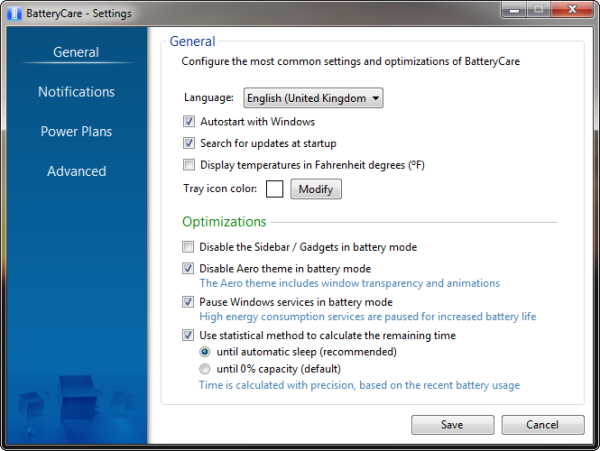
사용량과 함께 노트북 배터리의 성능을 최적화하려면 BatteryCare 가 작업을 완료하는 데 가장 좋습니다. 이 도구를 사용하면 특정 횟수의 방전 주기를 완료할 때마다 배터리를 보정하도록 사용자에게 요청합니다.
절차가 완료되면 프로그램은 마지막으로 보정이 완료된 시간을 기억합니다. 교정 번호, 날짜 등을 표시합니다.
한 페이지에서 많은 양의 배터리 데이터를 보고 싶은 사람들에게는 BatteryCare 가 이를 가능하게 하기 때문에 문제가 되지 않습니다. 흥미롭게(Interestingly) 도 하드 드라이브와 CPU 도 모니터링합니다 . 이는 나쁘지 않은 추가 기능입니다.
공식 웹사이트(official website) 에서 BatteryCare를 다운로드 합니다.
2] PowerCFG 도구(2] PowerCFG Tool)
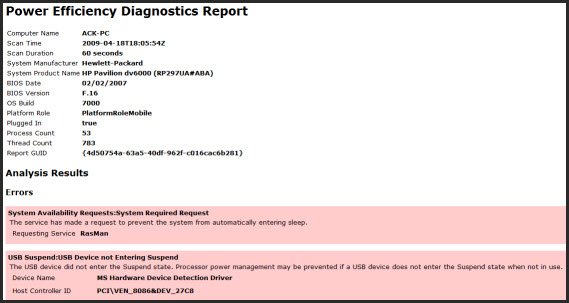
전력 효율성 진단 보고서 도구 는 Windows 10 의 기본 제공 기능이며 매우 견고합니다. 그러나 명령줄에서 모든 작업을 수행해야 하며 모든 사람이 그래픽 사용자 인터페이스가 없는 도구로 작업하는 데 관심이 있는 것은 아닙니다.
우리는 사용자가 배터리에 대한 정확한 정보를 생성할 수 있기 때문에 이 기능을 좋아합니다. 보고서는 매우 상세하며 아마도 예상보다 더 많을 것입니다.
보고서를 생성하려면 명령 프롬프트(Command Prompt) 를 실행한 다음 powercfg /batteryreport 를 입력하고 키보드에서 Enter 키를 누르십시오.
이제 생성된 보고서도 컴퓨터의 C:\Users\<username>\battery-report.html 에 저장 됩니다.
3] 배터리 최적화(3] Battery Optimizer)
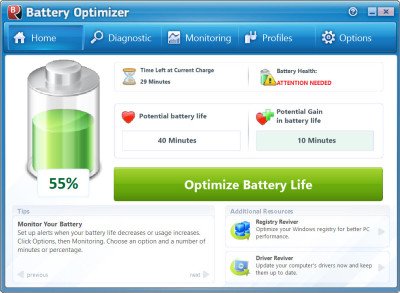
Battery Optimizer 는 고급 진단 및 테스트를 실행하고 배터리를 더 잘 사용할 수 있는 방법에 대한 권장 사항을 제공하는 프리웨어입니다. 또한 배터리의 상태나 상태도 알려줍니다.
4] 배터리 상태 모니터(4] Battery Status Monitor)
배터리 상태 모니터(Status Monitor) 또는 BattStat 는 배터리 상태 모니터 및 전원 관리 응용 프로그램입니다. 데스크탑에 플로팅 위젯을 표시합니다.
Sourceforge 에서 다운로드할 수 있습니다 .
5] 비스타 배터리 세이버(5] Vista Battery Saver)
집중적인 Windows 사용자라면 이 프리웨어 유틸리티 인 Vista Battery Saver 를 확인해 보십시오 . 이 작은 프로그램은 일부 Windows(Windows) 기능 을 비활성화하여 배터리를 최대 70%까지 절약한다고 주장 합니다. Windows 10/8/7 에서도 작동합니다 .
6] BAT전문가(6] BATExpert)
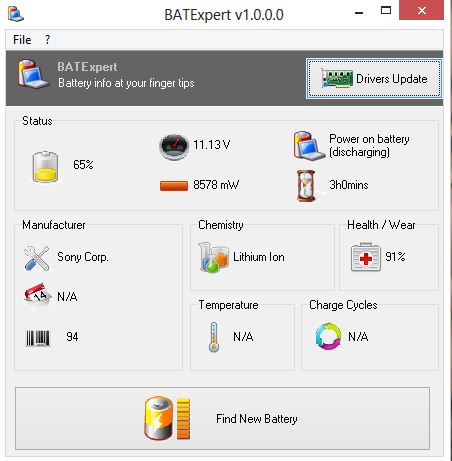
BATExpert 는 사용자가 노트북 배터리의 상태를 시각화하는 데 도움이 되는 응용 프로그램입니다. 그것은 간단한 프로그램이며 모든 유형의 노트북에서 실행할 수 있습니다. 노트북 배터리의 현재 상태 및 기타 세부 정보를 확인할 수 있는 무료 노트북(Laptop) 배터리 모니터링 도구입니다.
7] 배터리캣(7] BatteryCat)
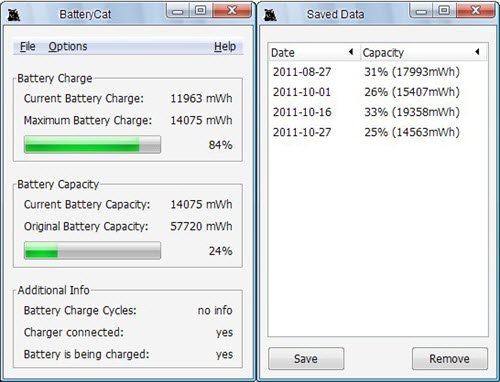
BatteryCat 은 노트북을 위한 또 다른 배터리(Battery) 모니터링 및 상태 도구입니다. Sourceforge 에서 다운로드할 수 있습니다 .
8] 배터리 정보 보기(8] BatteryInfoView)
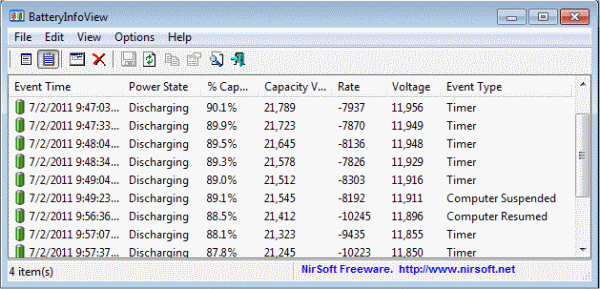
BatteryInfoView 는 배터리에 대한 수많은 정보를 제공하지만 실제로 우리를 끌어들인 것은 두 가지 구성 요소에 중점을 둡니다. 첫 번째 화면은 무엇보다도 설계 용량(Capacity) , 완전 충전 용량(Full Charged Capacity) , 배터리(Battery Health) 상태 , 충전 및 방전 주기 수 에 대한 정보를 표시하는 것입니다.(Number)
두 번째 화면으로 내려오면 이벤트 시간의 충전 및 방전 데이터와 전원 단계가 표시됩니다. 배터리(Bear) 를 일시 중단하거나 재개할 때마다 새 로그 줄이 생성된다는 점에 유의하십시오.
또한 향후 인쇄 또는 기타 필요한 작업을 위해 배터리 정보를 내보낼 수 있는 옵션이 있습니다.
If you are a fan of Microsoft Store apps, then these Battery monitor, analytics & stats apps for Windows 11/10 are sure to interest you.
관련 읽기:(Related reads:)
- 노트북 배터리 사용 팁 및 최적화 가이드(Laptop Battery Usage Tips & Optimization Guide)
- 배터리 소모 문제(fix Battery drain issues) 를 해결하기 위한 팁 .
- 배터리 전원을 절약하고 배터리 수명을 연장(conserve Battery Power and Extend Battery Life.) 하는 팁 .
Related posts
Best Laptop Cooling Software Windows 10에 대한
Windows 10의 Best Battery monitor, Analytics & Stats Apps
Windows 11/10에서 Command line를 사용하여 Battery level을 확인하는 방법
Windows 11/10에서 Battery drain 문제를 해결하는 방법
Windows 10에서 Battery Saver을 활성화 또는 비활성화하는 방법
Windows 11/10에서 사용자 정의 Battery percentage 아이콘을 표시하는 방법
Best Windows 11/10에 대한 무료 Planetarium software
Windows 11/10에서 배터리 충전을 특정 비율로 제한하는 방법
Best Windows 10 용 무료 Vector Graphics Design software
Laptop Camera or Webcam Windows 10에서 작동하지 않습니다
Windows 10 Best Free Download Manager software
Windows 11/10에 대한 Best Free File Compression software
Best Windows 10 용 무료 CAD software 모델링을 쉽게 할 수 있습니다
Windows 11/10 Best Free Stick Figure Animation software
Best Windows 11/10 용 무료 Font Manager software
Best Free download Windows 11/10 전체 version PC 게임
Best Free Screen Capture Software Windows 10 용
Best 무료 WebM MP4 converter Windows 10 소프트웨어
Best Free Reference Manager software Windows 10
Best 무료 OCR software Windows 10
